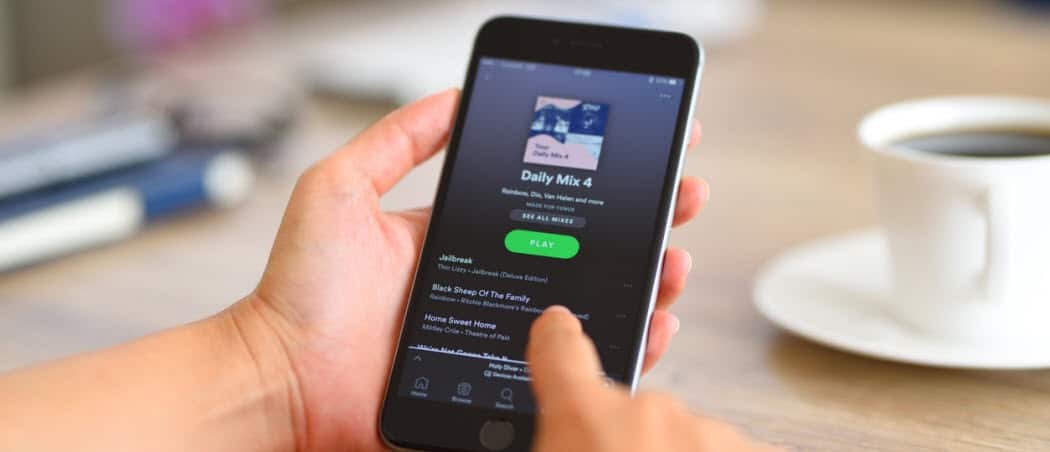Windows 10'da Masaüstü Simgeleri ve Daha Fazlasını Değiştirme
Microsoft, Windows 10 / / March 18, 2020
Son Güncelleme Tarihi:

Windows 10'daki simgelerin boyutu söz konusu olduğunda, bir boyut hepsine uymuyor. Masaüstü ve Dosya Gezgini simge boyutunu nasıl değiştireceğiniz aşağıda açıklanmıştır.
Genel olarak, Windows 10, üzerinde çalıştığınız cihazın ekran çözünürlüğüne uyum sağlama konusunda iyi bir iş çıkarır. Ancak, bir boyut hepsine uymuyor ve kısayol simgelerinin daha büyük görünmesini isteyebilirsiniz. Ya da belki masaüstünüzdeki her şey için yeterli alan yoktur ve işleri daha küçük yapmak istersiniz. İşte masaüstünüzdeki ve Dosya Gezgini'ndeki simgelerin boyutunu nasıl değiştireceğinize bir göz atın.
Windows 10'da Simge Boyutunu Değiştirme
Masaüstü ve Dosya Gezgini simgelerinin boyutunu değiştirmenin birkaç yolu vardır. Simge boyutunu değiştirmenin en basit yolu, Ctrl tuşuna basın ve istediğiniz boyutu elde etmek için farenizin kaydırma tekerleğiyle yukarı veya aşağı kaydırın. Bu hilenin birlikte çalıştığını belirtmek gerekir. Windows'un önceki sürümleride.
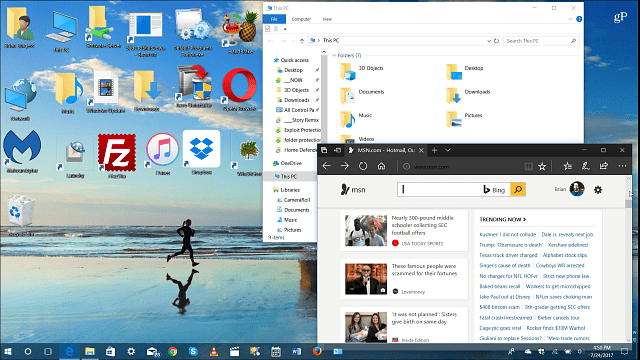
Klavyenizdeki Ctrl tuşunu basılı tutun ve masaüstü veya Dosya Gezgini simgelerinin boyutunu değiştirmek için yukarı veya aşağı kaydırın.
Ayrıca masaüstünde boş bir alanı sağ tıklatıp bağlam menüsünde Görüntüle, küçük, orta veya büyük simge boyutları arasında geçiş yapabilirsiniz.
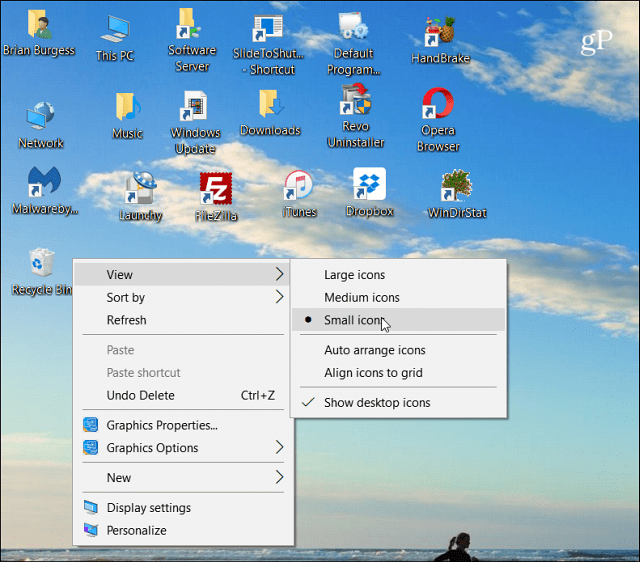
Dosya Gezgini'nde dosya ve klasörlerle çalışırken simge boyutlarını değiştirmeniz gerekirse, bunu yapmanın birkaç yolu vardır. İlk olarak, Görünüm sekmesini seçip ardından Düzen alanındaki çeşitli boyutlardan seçerek simge boyutlarını değiştirebilirsiniz.
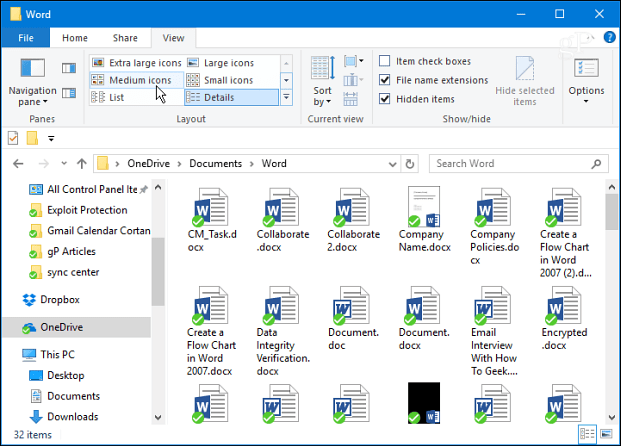
Fark etmeyebileceğiniz başka bir Dosya Gezgini ipucu, büyük simgeler ve küçük ayrıntılar görünümü arasında geçiş yapma yeteneğidir.
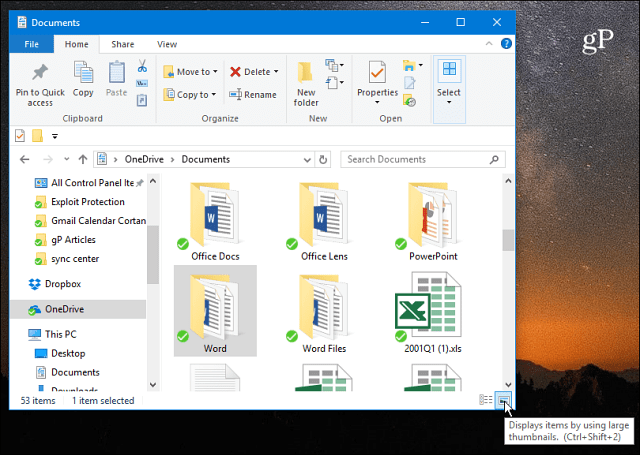
Görev Çubuğundaki simgelerin boyutunu değiştirmeniz gerekirse, üzerine sağ tıklayıp Görev Çubuğu Ayarları'nı seçebilirsiniz.
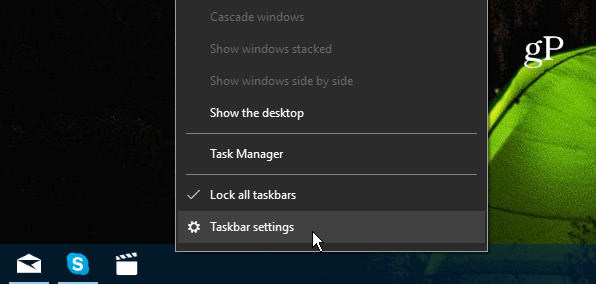
Sonra anahtarı şuraya çevirin: küçük görev çubuğu düğmeleri kullan açık veya kapalı.
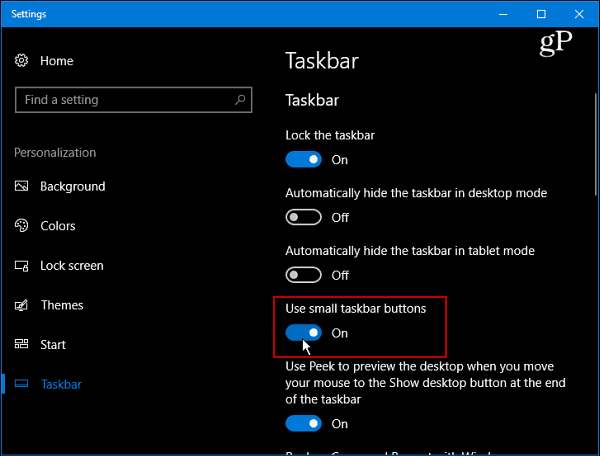
Neredeyse her şeyi daha büyük yapmak istiyorsanız, Ayarlar> Sistem> Ekran. Ardından, Ölçek ve düzen bölümüne gidin ve açılır menülerden birinde bir yüzde seçin.
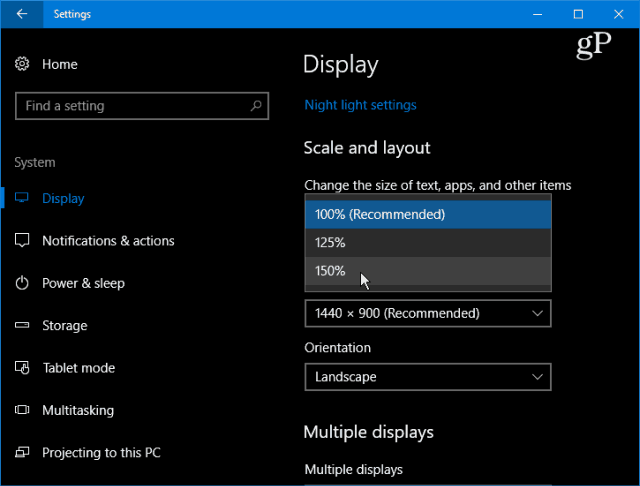
Windows 10 kullanıcı arayüzündeki simge, metin ve diğer öğelerin boyutunu hassas bir şekilde ayarlamak için bu açılır menünün altındaki Özel ölçeklendirme bağlantısını tıklayın.
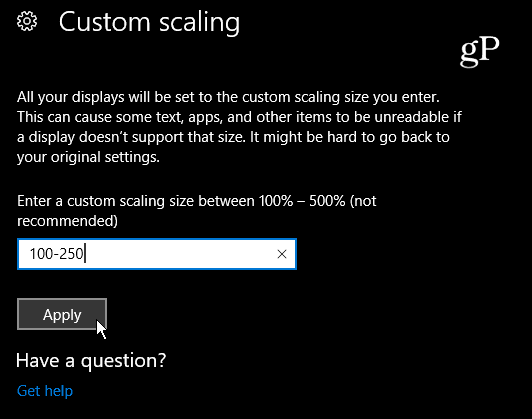
Windows 10 için daha kolay görebilmeniz veya daha büyük hedefler isteyebilmeniz için işleri büyütmeniz gerekip gerekmediği, simgelerin boyutunu nasıl değiştireceğinizi bilmek yararlı bir ipucu.
Ya sen? Windows 10'daki simgelerin varsayılan boyutu ekranınızda sizin için çalışıyor mu veya değiştirmek mi istiyorsunuz? Aşağıya bir yorum bırakın ve bize bildirin.